GoPro는 여행, 관광, 스포츠 활동 등 다양한 용도로 널리 사용되는 가장 다재다능한 액션 카메라 중 하나입니다. 하지만 GoPro를 사용하다 보면 SD 카드가 거의 꽉 찼다는 것을 알게 될 수도 있고, 간편한 편집과 공유를 위해 동영상을 iPhone에 저장하고 싶을 수도 있습니다.
좋은 소식은, 이 가이드에서는 GoPro 비디오를 iPhone으로 전송하는 세 가지 간단하고 효과적인 방법을 보여드린다는 것입니다. 컴퓨터를 이용하든, GoPro 앱을 통해 무선으로 전송하든 말입니다.
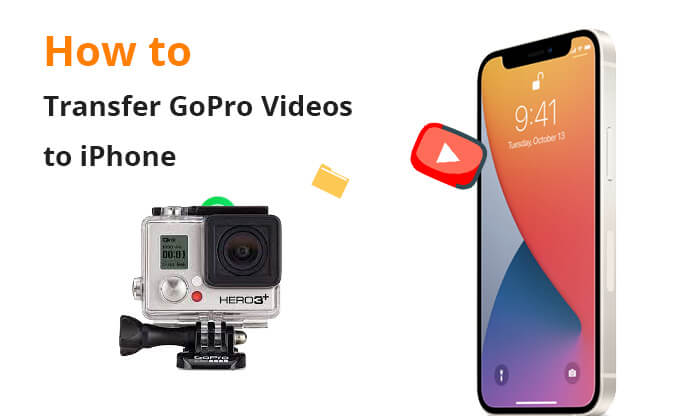
GoPro는 GoPro Quik이라는 앱을 공식 출시했습니다. 이 앱을 사용하면 GoPro 카메라와 iPhone을 페어링하고 비디오를 전송할 수 있습니다. 가장 직접적이고 편리한 방법입니다. Wi-Fi를 통해 GoPro 카메라의 비디오를 iPhone으로 전송할 수 있어 케이블 연결이 필요 없습니다. GoPro Quick을 통해 GoPro에서 iPhone으로 비디오를 전송하는 방법은 다음과 같습니다.
1단계. iPhone에서 GoPro Quik 앱을 다운로드하고 Wi-Fi와 Bluetooth가 모두 켜져 있는지 확인하세요.
2단계. GoPro 카메라에서 버튼을 눌러 유틸리티 서랍에 접근하세요. "환경 설정" > "연결" > "장치 연결"로 이동하세요.
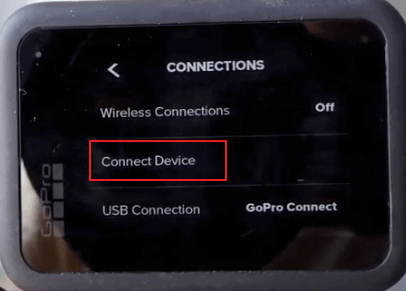
3단계. 사용 가능한 기기에서 "GoPro Quik"을 선택하여 페어링 모드를 시작합니다. Wi-Fi 이름과 비밀번호를 확인하려면 카메라 화면 오른쪽 상단의 "[i]" 아이콘을 탭하세요.
4단계. iPhone에서 GoPro Quik 앱을 엽니다. 왼쪽 하단 모서리에 있는 카메라 로고를 탭한 다음 "GoPro를 찾았습니다"를 선택하고 "연결"을 클릭합니다.
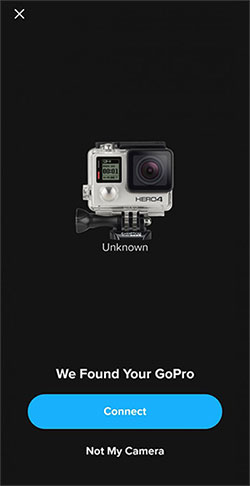
5단계. GoPro Quik 앱에서 왼쪽 하단에 있는 카메라 아이콘을 탭하세요. 그런 다음 빨간색 원 옆에 있는 4x4 격자 아이콘을 탭하여 카메라 갤러리를 엽니다.
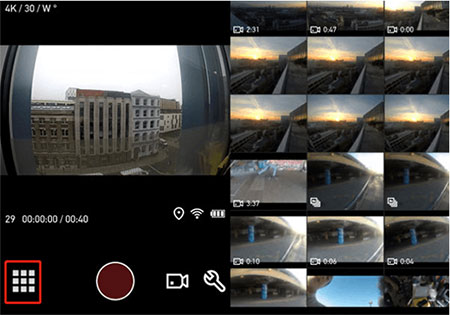
6단계. 전송할 비디오를 선택하고 다운로드 버튼을 누르세요. 비디오가 iPhone 갤러리에 저장됩니다.
iPhone에서 비디오를 불러올 수 없다는 알림을 받고 계신가요? 'iPhone에서 비디오를 불러올 수 없습니다' 오류에 대한 유용한 팁을 소개합니다.
iOS Transfer는 iPhone, iPad, iPod용 다용도 데이터 전송 및 관리 도구로, 기기와 컴퓨터 간에 다양한 파일을 쉽게 이동할 수 있습니다. 오프라인 전송 기능을 제공하여 GoPro 동영상을 iPhone으로 간편하게 전송할 수 있는 가장 빠른 방법입니다. 몇 가지 간단한 단계만으로 GoPro 동영상을 원본 화질 그대로 iPhone으로 원활하게 전송할 수 있습니다.
iOS Transfer의 주요 기능:
iOS Transfer를 사용하여 GoPro 영상을 휴대전화로 가져오는 방법은 다음과 같습니다.
01. 컴퓨터에 iOS Transfer를 다운로드, 설치하고 실행한 다음, iPhone과 GoPro를 컴퓨터에 연결합니다.
02 연결이 성공하면 다음과 같은 인터페이스가 나타납니다.

03 왼쪽 메뉴에서 "비디오"를 선택한 다음 "추가" 버튼을 클릭하여 GoPro 폴더(이 PC 아래에 있음)에서 비디오를 선택한 다음 "열기"를 클릭하여 이 비디오를 iPhone으로 전송합니다.

컴퓨터에서 iPhone으로 비디오를 전송하는 방법을 알았으니, 이제 iPhone에서 컴퓨터로 비디오를 전송해 보는 건 어떨까요? 놓치지 말아야 할 단계별 가이드를 소개합니다.
iPhone에서 컴퓨터로 비디오를 전송하는 방법? 놓칠 수 없는 9가지 방법iTunes 는 GoPro 비디오를 컴퓨터에서 iPhone으로 전송하는 또 다른 방법이지만, 먼저 GoPro 비디오를 컴퓨터에 다운로드해야 합니다. 다운로드한 후에는 아래 단계에 따라 iTunes를 사용하여 GoPro 비디오를 iPhone으로 전송할 수 있습니다.
1단계. GoPro 기기를 PC에 연결합니다. 연결되면 파일 탐색기에서 GoPro 디스크를 열고 원하는 비디오를 PC 로컬 드라이브에 복사합니다.
2단계. 다음으로, iTunes를 실행하고 iPhone을 PC에 연결하세요. 왼쪽 상단 모서리에 있는 iPhone 아이콘을 클릭하고 "요약" 섹션으로 이동하세요.
3단계. "옵션"을 클릭하고 "음악 및 비디오 수동 관리"를 선택하세요. 그런 다음 "적용"을 클릭하세요.
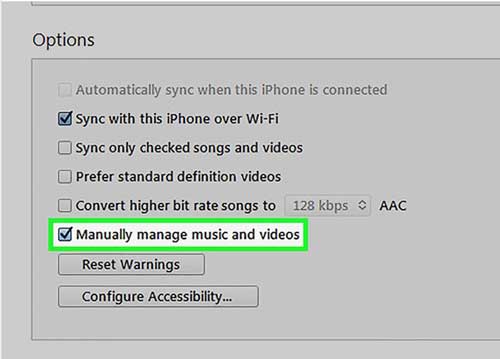
4단계. 다음으로, "파일"을 클릭하고 "라이브러리에 폴더 추가" 또는 "라이브러리에 파일 추가"를 선택하여 컴퓨터에서 iTunes로 비디오를 가져옵니다.

5단계. iPhone을 선택하고 "동영상"으로 이동합니다. "동영상 동기화" 옵션을 켭니다. 원하는 동영상을 선택하고 "적용"을 클릭하면 iTunes에서 iPhone으로 동영상 전송이 시작됩니다.

이 과정은 매우 길고 복잡하므로 권장되지 않습니다.
질문 1: GoPro가 PC에 표시되지 않는 이유는 무엇이며, 어떻게 해결할 수 있나요?
GoPro가 PC에 나타나지 않는 경우, USB 케이블 손상, 잘못된 GoPro 설정, USB 포트 오작동, SD 카드 손상, 오래된 소프트웨어 등 여러 가지 요인이 원인일 수 있습니다. 문제를 해결하려면 USB 케이블을 교체하고, GoPro 설정을 확인 및 조정하고, 컴퓨터를 다시 시작하고, GoPro 소프트웨어가 최신 상태인지 확인하세요.
질문 2: GoPro 비디오를 Android 휴대폰으로 전송하려면 어떻게 해야 하나요?
GoPro 동영상을 Android 휴대폰으로 옮기려면 GoPro Quik 앱을 사용하세요. GoPro를 앱에 무선으로 연결하고 동영상을 탐색한 후 전송할 동영상을 선택하기만 하면 됩니다. 그러면 앱이 동영상을 휴대폰 저장 공간에 추가하여 간편하게 액세스할 수 있도록 도와줍니다.
요약하자면, GoPro 동영상을 iPhone으로 전송하는 방법은 여러 가지가 있습니다. GoPro Quick, iOS Transfer, iTunes 등 어떤 앱을 사용하든 GoPro 동영상을 iPhone으로 편리하게 전송할 수 있습니다. 효율적이고 안정적인 방법을 찾고 있다면 iOS Transfer를 강력 추천합니다. 간편한 조작은 물론, 뛰어난 화질과 빠른 전송 속도를 보장합니다.
이 글이 GoPro 동영상을 iPhone으로 성공적으로 옮기는 데 도움이 되기를 바랍니다. 궁금한 점이 있으시면 아래에 댓글을 남겨주세요. 기꺼이 도와드리겠습니다.
관련 기사:
아이폰에 동영상을 올리는 방법? [5가지 방법으로 해결]
5가지 방법으로 Mac 에서 iPhone으로 비디오를 전송하는 방법





